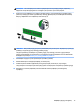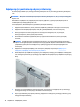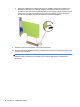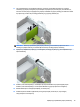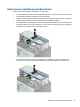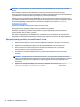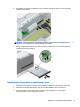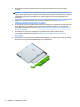Hardware reference guide
Table Of Contents
- Χαρακτηριστικά προϊόντος
- Αναβαθμίσεις υλικού
- Δυνατότητες επισκευής
- Προειδοποιήσεις και προφυλάξεις
- Αφαίρεση του καλύμματος πρόσβασης στον υπολογιστή
- Επανατοποθέτηση καλύμματος πρόσβασης στον υπολογιστή
- Αφαίρεση της πρόσοψης
- Αφαίρεση καλύμματος κενής θέσης λεπτής μονάδας οπτικού δίσκου
- Επανατοποθέτηση της πρόσοψης
- Υποδοχές κάρτας συστήματος
- Αναβάθμιση μνήμης συστήματος
- Αφαίρεση ή εγκατάσταση κάρτας επέκτασης
- Θέσεις μονάδας δίσκου
- Αφαίρεση και τοποθέτηση μονάδων δίσκου
- Τοποθέτηση κλειδαριάς ασφαλείας
- Αντικατάσταση μπαταρίας
- Ηλεκτροστατική αποφόρτιση
- Οδηγίες λειτουργίας, τακτική φροντίδα και προετοιμασία αποστολής υπολογιστή
- Προσβασιμότητα
- Ευρετήριο
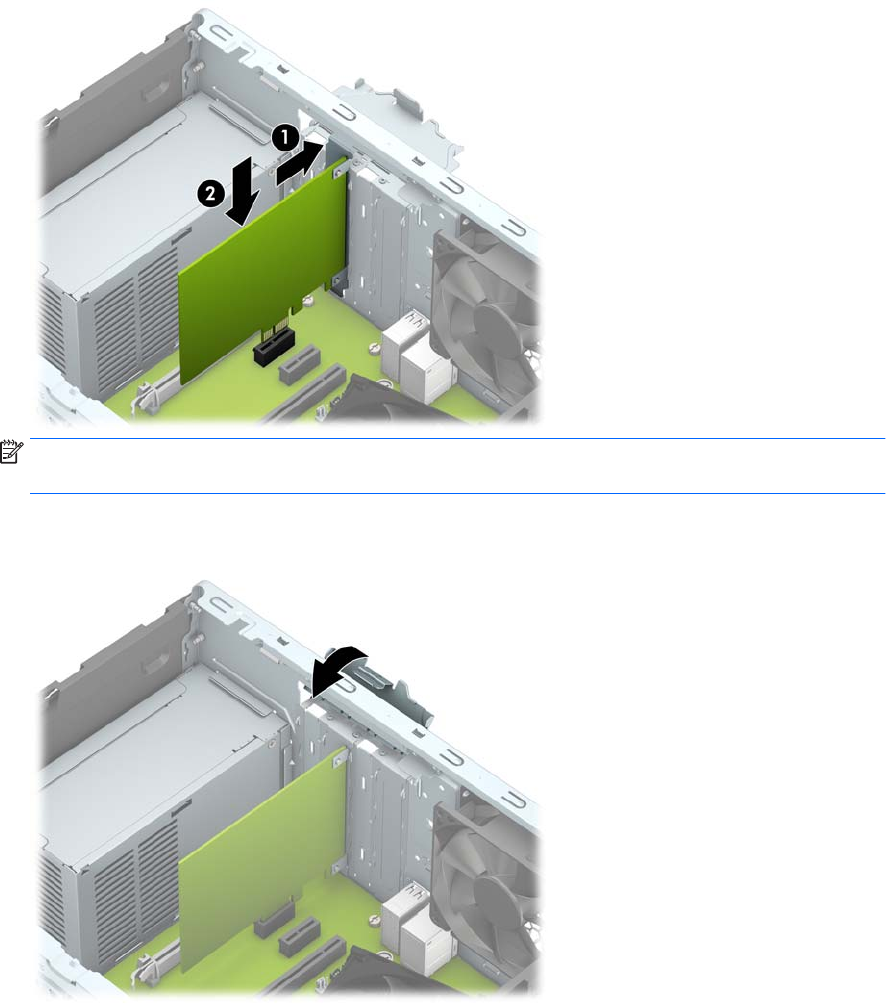
11. Για να εγκαταστήσετε μια νέα κάρτα επέκτασης, κρατήστε την ακριβώς πάνω από την υποδοχή
επέκτασης της κάρτας συστήματος και μετακινήστε την κάρτα προς το πίσω μέρος του πλαισίου (1),
έτσι ώστε το κάτω μέρος του βραχίονα της κάρτας να εισέλθει στη μικρή υποδοχή του πλαισίου. Πιέστε
την κάρτα προς τα κάτω στην υποδοχή επέκτασης της μητρικής πλακέτας (2).
ΣΗΜΕΙΩΣΗ: Κατά την εγκατάσταση μιας κάρτας επέκτασης, πιέστε καλά την κάρτα έτσι ώστε
ολόκληρο το βύσμα σύνδεσης να τοποθετηθεί σωστά στην υποδοχή κάρτας επέκτασης.
12. Στρέψτε την ασφάλεια συγκράτησης του καλύμματος υποδοχής στη θέση της για να ασφαλίσετε την
κάρτα επέκτασης.
13. Συνδέστε, εάν είναι απαραίτητο, οποιαδήποτε εξωτερικά καλώδια στην εγκατεστημένη κάρτα.
Συνδέστε, εάν είναι απαραίτητο, τα εσωτερικά καλώδια στη μητρική κάρτα του συστήματος.
14. Επανατοποθετήστε το κάλυμμα πρόσβασης του υπολογιστή.
15. Συνδέστε ξανά το καλώδιο τροφοδοσίας και τυχόν εξωτερικές συσκευές και, στη συνέχεια,
ενεργοποιήστε τον υπολογιστή.
Αφαίρεση ή εγκατάσταση κάρτας επέκτασης 19